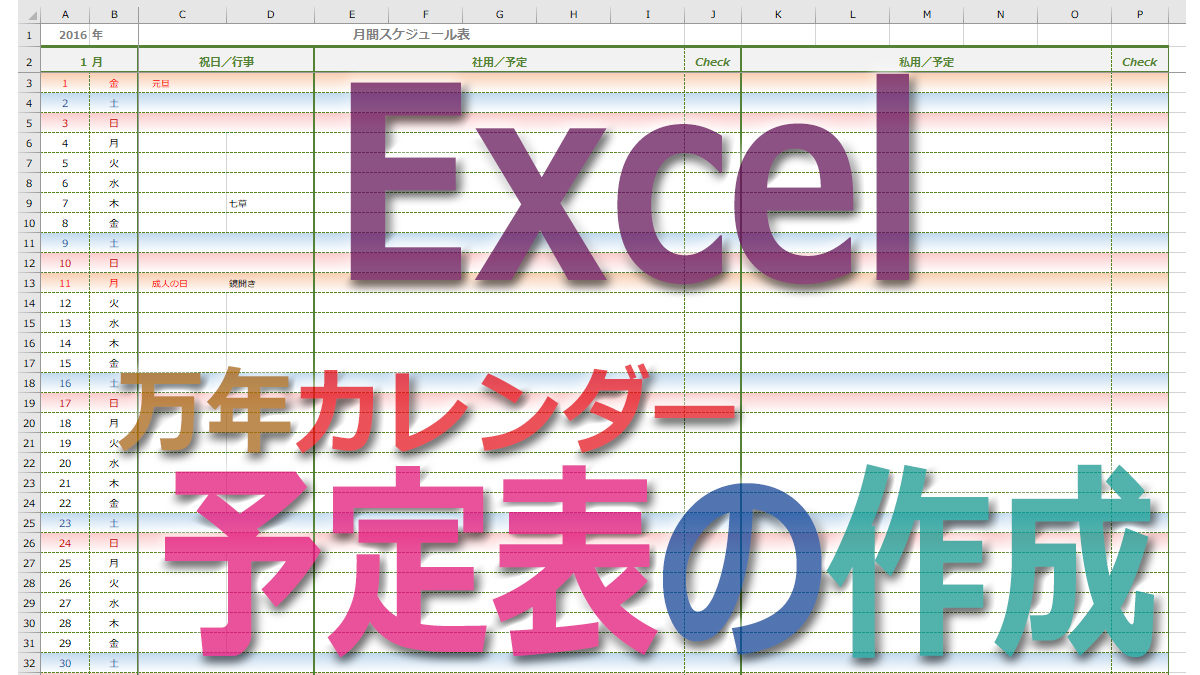西暦、月を切り替えれば、日付や祝日が自動で切り替わる万年カレンダー仕様のスケジュール表を作成していきましょう。公務とプライベートを分けて予定を書き込めるスタイルになっています。
【特徴1】ドロップダウンリストで月を選べば、表示が切り替わる
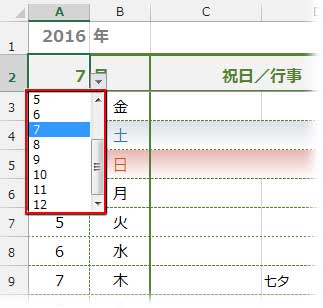
【特徴2】祝日と年中行事が自動表示される
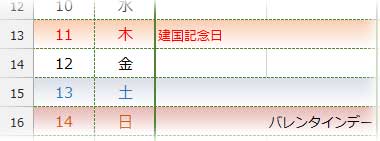
【特徴3】チェック項目をリストから選んで入力すると書き込んだ予定の書式が変わる

下図は完成した月間予定表のサンプルです。このサンプルの作成手順をステップバイステップでたどっていきます。
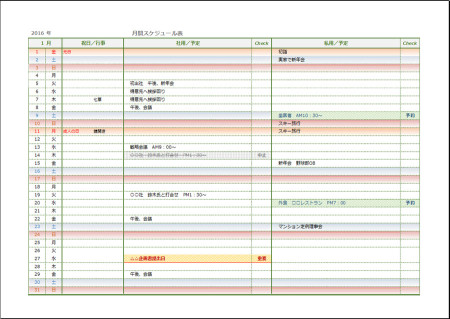
スケジュール表作成の目次
-
印刷を考えて、用紙サイズ、向き、余白、項目の列幅など基本的なレイアウトを決めます。配色のテーマ・フォントもワークシート全体に適用。
-
2月のカレンダーで(29)30・31日を、小の月では31日を非表示にし、大の月では表示させるよう数式を使って自動切り替えの設定を行います。
-
DATE関数で取得したシリアル値(年/月/日)から曜日を表示させます。
-
VLOOKUP関数で祝日名を検索し、カレンダーの祝日と年中行事を自動で表示させるように設定します。
-
土曜日・日曜日の行全体に色を付けて平日と差別化する設定を、条件付き書式にWEEKDAY関数を組み入れて行います。
-
罫線を引いて、スケジュール表の見栄えを整えてしまいましょう。
-
表が画面に入りきらず縦横にスクロールして作業する時に、1行目2行目に並んだ見出しの項目やA列B列の品目欄などを画面に固定して常に表示させておきます。
-
Check欄にデータの入力規則でドロップダウンリストを仕込み、リストから入力した値によって書き込んだ予定の書式が自動で変化するように設定します。
-
作成された万年カレンダー仕様の予定表をダウンロードしてご自由にお使い下さい。